PiStats
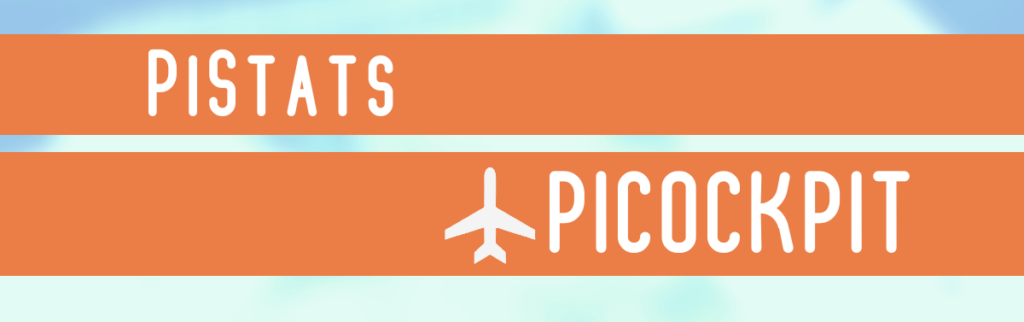
PiStats vous permet de visualiser en direct les statistiques d'utilisation du matériel Raspberry Pi dans une interface web simple.
Voici quelques exemples :
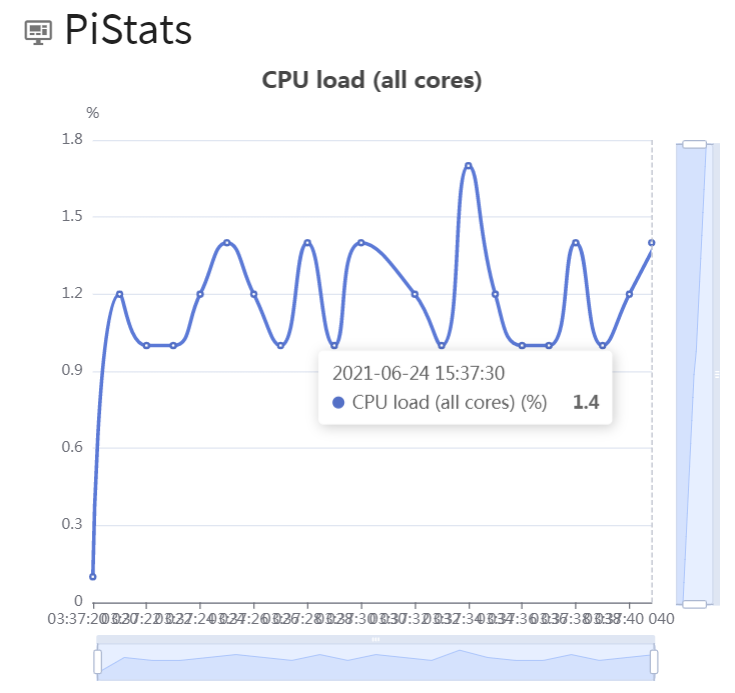
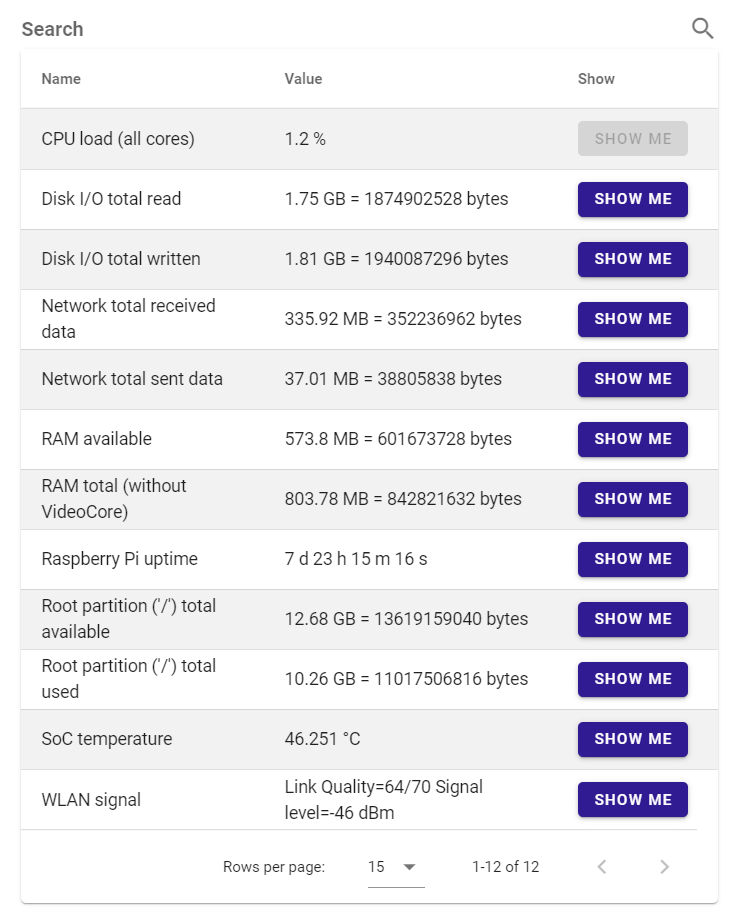
Surveillance avec PiStats
Les valeurs seront rafraîchies une fois par seconde. Voici une liste des données que vous pouvez voir avec PiStats :
- Charge du CPU (sur tous les cœurs)
- Lecture totale d'E/S de disque (montrant une somme lisible par l'homme et la valeur en octets)
- Total des E/S de disque écrites
- Données totales reçues par le réseau
- Données totales envoyées par le réseau
- RAM disponible
- RAM totale (sans VideoCore) - cette valeur reflétera la RAM disponible pour votre système d'exploitation (par ex. Système d'exploitation Raspberry Pi)
- Temps de fonctionnement du Raspberry Pi - combien de temps votre Raspberry Pi a-t-il fonctionné depuis le dernier redémarrage ou la dernière mise sous tension ?
- Partition racine ("/") total disponible - combien d'espace libre reste-t-il sur votre partition principale ?
- Partition racine ("/") total utilisé - quel est l'espace utilisé ? (les augmentations ici devraient également se refléter dans le total des E/S de disque écrites)
- SoC temperature - indique la température du processeur du Raspberry Pi.
- Signal WLAN - indique la qualité de la liaison et le niveau du signal WiFi en dBm
Visualiser les statistiques
Cliquez sur le bouton "Show me" à côté de la statistique qui vous intéresse, par exemple la température du SoC :

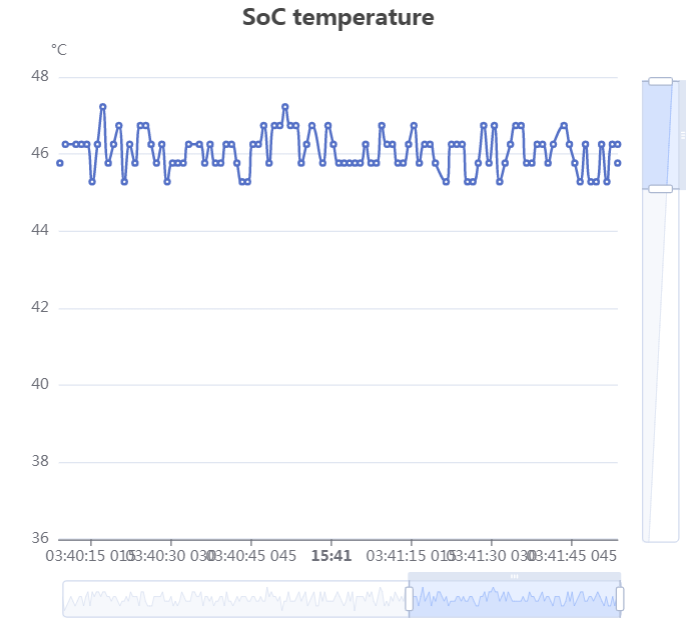
Vous pouvez effectuer une analyse approfondie de certains moments et vous concentrer sur la partie pertinente de la mesure scala en utilisant les éléments en bas et à droite (voir la capture d'écran).
Remarque : vous n'obtiendrez des données historiques que pour la durée d'ouverture de l'application, car elles sont mises en cache dans votre navigateur web.
Lorsque vous vous éloignez, les données sont perdues.
Recherche
Une fonction utile intégrée à la version 2.0 de PiStats de PiCockpit est la recherche, qui vous permet de vous concentrer sur l'entrée qui vous intéresse le plus.
Imaginons que vous souhaitiez surveiller la température du processeur du Raspberry Pi :

Conclusion
Si vous avez des questions ou rencontrez des problèmes, n'hésitez pas à nous contacter et nous vous aiderons à faire fonctionner PiStats !